چگونه ایمیل بسازیم ؟ آموزش ساخت ایمیل
| چگونه ایمیل بسازیم ؟ آموزش ساخت ایمیل | 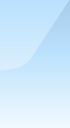 |
| توضیح در مورد ایجاد ایمیل و چگونگی استفاده از ایمیل همراه با تصویر |
| آموزش ساخت ایمیل و روش ساختن ایمیل e mail |
|
توضیحات در مورد ساخت ایمیل ( e mail )
1- در مر حله اول در سایت yahoo به آدرس www.yahoo.com وارد می شویم. 2- در مرحله دوم بر روی با تن Sign up که طبق شکل پا یین نشان داده شده است کلیک می کنیم.
۳- در مرحله سوم صفجه پایین باز می شود که می توان یک Emil را درست کرد.و قبل از آن توجه شما را به شماره های که در کنار هر قسمت بارنگ مشگی می باشد جلب می کنم که با توجه به آن قسمت های مختلف فرم زیر را تکمیل می کنیم که عبارت است از:
1- قسمت نام ونام خانوادگی یا (My Name) می باشد که در این قست نام کوچک در قسمت (ّFirst Name) و نا م خانوادگی در قسمت (Last Name) نوشته می شود . در ضمن حتما واجب نیست که نام واقعی را ذکر کنید و می توانید اسمی برای این قسمت به صورت مستعار انتخاب نمایید.
2- این قسمت (Gender) در قسمت مرد (Male) یا زن (Female) را انتخاب می کنیم.
۳- در قسمت تاریخ تولد (Birthday) که اولین قسمت که در آن متن (Select Month) آمده است نام ماه تولد که به صورت میلادی می باشد را انتخاب می کنیم. در قسمت دوم که در آن متن (day) آمده روز تولد و در قسمت سوم هم سال تولد به میلادی می نویسم.
4- در قسمت محل زندگی یا ( I live in ) نا م محل زندگی که در آنجا وجود دارد از فهرست رو به رو انتخاب می کنید . تذکر در این مورد می باشد این است که اگر بعضی از کشور ها را به عنوان محل زندگی انتخاب نمایید. در زیر آن محلی برای وارد کرد کد ( code ) باز می شود که باید در آن کدی به دلخواه وارد نمایید . البته در شکل بالا جای این کد وجود ندارد. 5- قسمت انتخاب نام ایمیل ( Yahoo ID and Email ) که مهم ترین قسمت ساخت یک ایمیل به حساب می آید . توصیه می کنم قبل از اقدام به ساخت ایمیل حتما چند نام ایمیل برای خود یادداشت کرده با شید وهمچنین مشخصات قبلی و بعدی که توضیح داده شده است را حتماً در جایی نوشته و به صورت آماده داشته باشید . بعد از تایپ نام مورد نظرتان روی با تن روبه روی آن که باتن ( Check ) می باشد کلیک کنید تا نام ایمیل تایید گردد و به صورت متن کاملی و یکپارچه در بیایید . اما اگر نامی که شما انتخاب کردید تایید نشود ایمیل های پشنهادی را در زیر آن نمایش داده می شود که با مقداری تغییر از ایمیل تایپ شده شما می باشد در صورتی مایل بودید میتوانید یکی از آنها را به عنوان نام ایمیل خود انتخاب کنید . امٌا در صورتی که ایمیل های پیشنهاد شده مورد نظر شما نبود .عجله نکنید می توانید نام هایی مختلف دیگری را که دوست دارید دوباره امتحان کرده و تایپ کنید و روی باتن ( Check ) کلیک کنید تا نام شما تایید شود و توجه داشته باشید نام هایی که تایید نمی شود عمدتا می توانید با اضافه کردن عدد یا حرفی تایید آنها را هم بگیرید.
6- قسمت رمز عبور ایمیل ( password ) که در این قسمت همان طور که از اسم آن مشخص می باشد با ید رمزی را برای ورود به ایمیل خود انتخاب کرد نکته ای که در این قسمت باید رعایت کرد رمز عبور باید بیشتر از 6 کاراکتر باشد جدیداٌ سایت یاهو برای این قسمت پارامتری تعریف کرده که در جلو آن به صورت 4 خانه میباشد وازمانی که شمار رمزی را انتخاب میکنید سادگی و یا پیچیدگی رمز عبور را تعیین میکند که در صورتی که رمز عبور شما خیلی ساده باشد یکی از چهار خانه رنگی ( سبز رنگ ) می شود واگر پیچیدگی قابل قبولی داشته با شد سه خانه به صورت رنگی در می آید و به همین صورت اگر پیچیدگی رمز عبوری شما بیشتر باشد چهار خانه به صورت رنگی در می آید اما به طور معمول باید زمانی که شما رمز عبور را وارد می کنید باید یه خانه آن به صورت رنگی در بیاید نکته مهم درذ مورد آن این است که برای پیچیدگی و قابل قبول شدن رمز عبوری باید از حروف و اعداد در رمز عبوری استفاده نمایید و اگر علاقه دارید رمز عبوری شما خیلی پیچیده باشد میتوانید از علامت ها مانند @، &، ^، ... استفاده نمایید که حداقل سه خانه از چهار خانه روبه روی قسمت رمز عبور ( password ) رنگی می شود.
7- قسمت تکرار رمز عبور ایمیل تنها کافیست رمز عبوری را به طور صحیح دوباره وارد نمایید در ضمن فراموش نکنید رمزتان را اگر می خواهید کسی به ایمیلتان دسترسی نداشته باشد رمز عبورتان را به هیچ شخصی ندهید به دلیل این که رمز عبوری یک مسئله شخصی میباشد ونبید مطرح شود.
8- - قسمت ایمیل کمکی ( Altemate Email ) این قسمت به صورت اختیاری میباشد و برای شما که اولین بار می باشد ایمیل خود را میخواهید بسازید لازم نمی باشد اما این قسمت را برای شما توضیح میدهیم تا شما حداقل با چگونگی عمل کرد واستفاده از آن آشنا شوید در این قسمت شما یک ایمیل راکه قبلاٌ درست کرده اید به صورت کامل وارد می کنید تا زمانی که شما نتوانستید به هر دلیل وارد ایمیلتان بشوید (که یکی از دلایل آن میتواند فراموش کردن رمز عبور باشد) از طرف یا هو پیغامی برای شما به ایمیل کمکی که دراین قسمت وارد می کنید ارسال میشود که در آن، رمزتان به اطلاع شما می رسد که احتملاٌ هم رمز قبلی شما هم نمی باشد و رمز جدیدی برای ایمیلتان در نظر گرفته شده است . 9- - قسمت انتخاب سوال ( Security Question ) در این قسمت که باید شما در کادر روبرو که متن ( Select One ) آمده است باید یک سوال را به دلخواه انتخاب نمایید که در این کادر سولات مختلفی می باشد که به طور مثال ( ) که معنایی آن این است در کودکی چه شخصی را دوست داشتید و یا سوالات دیگر ... ،ولی ضروت این کار چیست ؟ این قسمتی برا زمانی از تعبیه شوده است که شما رمز عبوری خود را فراموش می کنید و برای برگراندن رمز عبور و ورود به ایمیلتان را همین سوال را از شما می پرسد که شما باید جواب آن را بدهید که جواب این سوال در قسمت بعد می باشد باید وارد نمایید.
10- قسمت جواب به سوال ( Your Answer ) در این قسمت کافیست که جواب را برای خود در جایی یاداشت نمایید که در زمانی که پسورد را فراموش کرده اید بتوانید جواب آن را بدهید در این قسمت جواب این سوال می تواند یک کلمه باشد یا بیشتر وارد نمایید.
11-کد امنیتی ( Type the code shown ) در این قسمت تنها کافیست کدی که در شکل پایین به صورت حروف و یا اعداد ناهمگون و مواج در آمده است به دقت وارد وارد کادر روربه رو نمایید و البته این نکته قابل ذکر است که احتمال دارد که شما بخاطر نا همگون بودن شکل پایین، کد را اشتباه وارد نمایید و به همین دلیل زمانی که شما در آخر کار بر روی دکمه ( Create My Account ) کلیک می کنید از شما خطا بگیرد در صورت که چنین مسئله ای به وجود آمدن کافیست دوباره کد پایین را ورد نمایید و ضمناٌ درباره این مطلب که چرا ما باید این کد را وارد نماییم باید خاطر نشان شوم که این خارج از بحث ما می باشد تنها برای آشنایی و اطلاع شما می توان به این توضیح بسنده کرد که این قسمت ضرورتی برای حفظ امنیت خود سایت در سایت قرار گرفته است و برای جلوگیری از حمله ی هکرها وخرابکاران اینترنتی می باشد که با استفاده از برنامه هایی خاصی برای ثبت نام چندبن باره در سایت اقدام کرد که باعث اختلال در سایت میشود که سایت برای جلوگیری از نوع خرابکاری ها از این ترفند استفاده می کند. 12-در این قسمت تنها کافیست در مکان روبرو تیک زده. البته صحبت در مورد این قسمت در موضوع بحث ما نمی گنجد. در این قسمت، بحث در مورد چگونگی سرویس یاهو برای شما ارائه می دهد و مسائل امنیتی وحفاظت از اطللاعات شما ودریافت نامه هایی اکتریکی از یاهو میباشد که باید برای ساخت ایمیل آن را تیک بزنید وتایید کنید ومعمولاٌ مورد قابل صحبت قابل صحبتی نمی باشد.
۴ |
مطالب مشابه :
چگونه ایمیل بسازیم ؟ آموزش ساخت ایمیل
(( کیمیاگر )) - چگونه ایمیل بسازیم ؟ آموزش ساخت ایمیل - سیاسی - اجتماعی - علمی
چگونه با توجه به تحریم ها ایمیل یاهو بسازیم
peyman law - چگونه با توجه به تحریم ها ایمیل یاهو بسازیم - وبلاگ حقوقی پیمان زمانی - peyman law
چگونه ایمیل بسازیم؟ (ساخت ایمیل در سرویس یاهو)
کامپیوتر - چگونه ایمیل بسازیم؟ (ساخت ایمیل در سرویس یاهو) - خدمات کامپیوتری اینترنتی دانش
چگونه ایمیل بسازیم ؟
بیک آباد - چگونه ایمیل بسازیم ؟ - به یاد بیک آباد زیبا و دوست داشتنی
چگونه در جیمیل ایمیل بسازیم؟
احمد (Zohor) - چگونه در جیمیل ایمیل بسازیم؟ - تعمیرات روتانا
چگونه ایمیل بسازیم؟
کامپیوتر - چگونه ایمیل بسازیم؟ - وبلاگ دانش آموزان کلاس 1/9 مدرسه دکترایوب آزادحسینی
چگونه در یاهو ایمیل بسازیم
شوسف - چگونه در یاهو ایمیل بسازیم - دیار کویر ؛ شوسف را بشناسیم
چگونه در یاهو مسنجر ای دی یا ایمیل بسازیم
گرگ و میش - چگونه در یاهو مسنجر ای دی یا ایمیل بسازیم - از همه جا-از همه رنگ"""""سایه-روشن
برچسب :
چگونه ایمیل بسازیم




